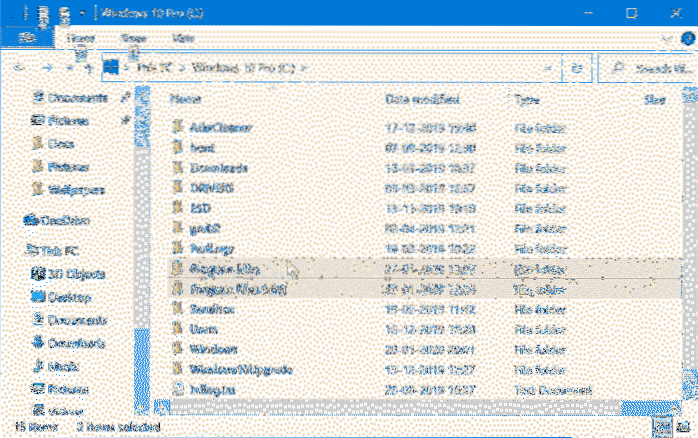Starta det målprogram du vill kontrollera om det är 32-bitars eller 64-bitars, öppna sedan Aktivitetshanteraren och gå till fliken Detaljer. Högerklicka på en kolumnrubrik och välj Välj kolumner. Markera rutan Plattform och klicka på OK. Under kolumnen Plattform kan du enkelt se om ett visst program på ditt system är 32-bitars eller 64-bitars.
 Naneedigital
Naneedigital